OS X Lionissa Apple suunnitteli uudelleen osoitekirjan uudella ulkoasulla, joka muistuttaa fyysistä kovakantista kirjan sidontaa. Tällaista suunnitteluvaihtoehtoa kutsutaan "skeuomorfinen”, Koska se oli” tarkoituksellisesti tehty tekemään uudesta ulkoasusta mukavan vanha ja tuttu ”. Leijona Osoitekirjan versio vie fyysisen kirjan vanhan ilmeen ja tunnelman ja portit virtuaaliseen sovellus.
Vaikka jotkut saattavat pitää lionien osoitekirjan uudesta ulkoasusta, monet ovat esittäneet valituksia. Jos haluat saada osoitekirjan näyttämään jälleen puhtaalta ja yksinkertaiselta, meillä on vain temppu irrottaa osoitekirja sen ruskeasta kovakantisesta.
Ennen kuin aloitamme, on erittäin tärkeää varmuuskopioida osoitekirja, jos jokin menee pieleen. Jos noudatat ohjeita, kaiken pitäisi toimia hyvin, mutta on aina tärkeää noudattaa varotoimia.
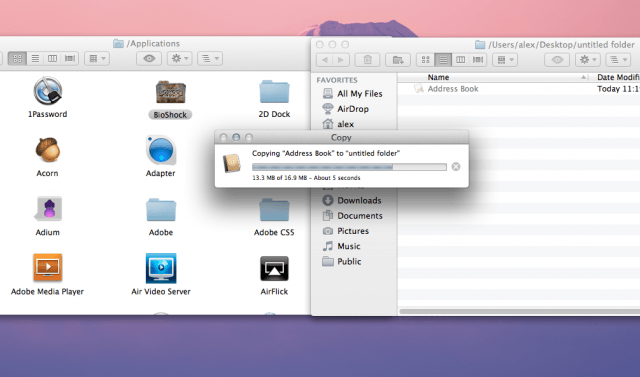
Jos haluat varmuuskopioida osoitekirjan alkuperäisessä liontilassaan, luo uusi kansio työpöydällesi ja siirry Sovellukset -kansioon ja etsi Osoitekirja -kuvake. Kopioi osoitekirja Sovellukset -kansiostasi uuteen kansioon, jonka juuri teit valitsemalla Osoitekirja -kuvakkeen ja kopioimalla Komento+C. Valitse sitten uusi kansio ja paina Command+V liittääksesi ja kopioidaksesi koko osoitekirjan sisällön. Finder kopioi sitten osoitekirjan.
Kun olet tehnyt sen, varmista, että lopetat Osoitekirjan Macissa. Osoitekirjan varmuuskopiointi ja lopettaminen on erittäin tärkeää ennen kuin yrität muuttaa sovelluksen sisältötiedostoja.
Osoitekirjan purkaminen:
Vaihe 1: Valitse Sovellukset -kansiossa Osoitekirja -kuvake ja napsauta hiiren kakkospainikkeella. Napsauta sitten "Näytä paketin sisältö".
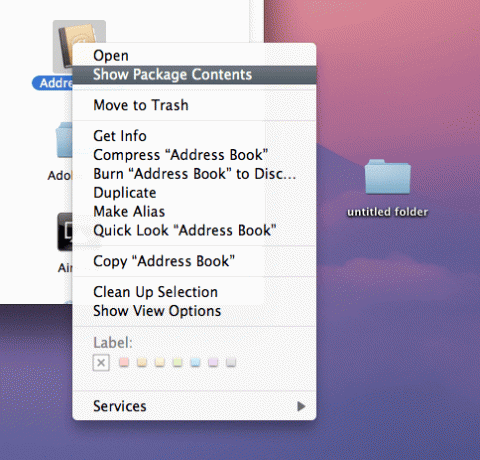
Vaihe 2: Avaa Sisältö -kansio ja sitten Resurssit -kansio.

Vaihe 3: ladata tämä zip -tiedosto korvata Osoitekirjan kovakantinen ulkoasu reunattomalla, minimaalisella muotoilulla. Nämä tiedostot tulevat kohteliaasti Munan pisamia.
Vaihe 4: Vedä kansion sisältö unbinding-osoitekirja kansioon Osoitekirjan resurssit -kansioon. Voit tehdä tämän helposti painamalla Command+A valitaksesi kaikki tiedostot ja vedä ne sitten.
Vaihe 5: Finder kysyy, haluatko säilyttää molemmat tiedostot, pysäyttää vai korvata. Valitse "Käytä kaikille" -valintaruutu ja napsauta "Korvaa".
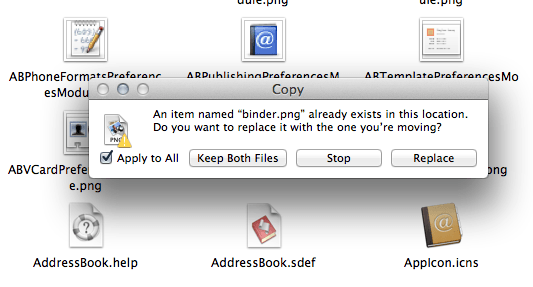
Vaihe 6: Tämän jälkeen sinun on todennettava tämä toiminto Finderissa järjestelmänvalvojan salasanalla.
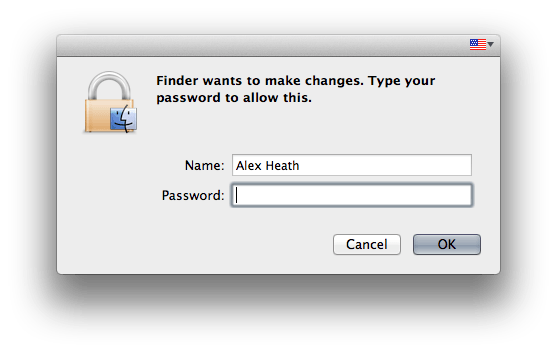
Vaihe 7: Sulje kaikki Finder -ikkunat ja avaa Osoitekirja. Ruskea kirjan muotoilu tulee poistaa ja korvata erittäin puhtaalla, minimaalisella ja reunattomalla teemalla.

Se siitä! Olet onnistuneesti irrottanut Osoitekirjan Lionissa!
Jos haluat muuttaa iCalin Lionissa näyttämään enemmän Snow Leopard -versiolta, tutustu meidän edellinen opetusohjelma.

